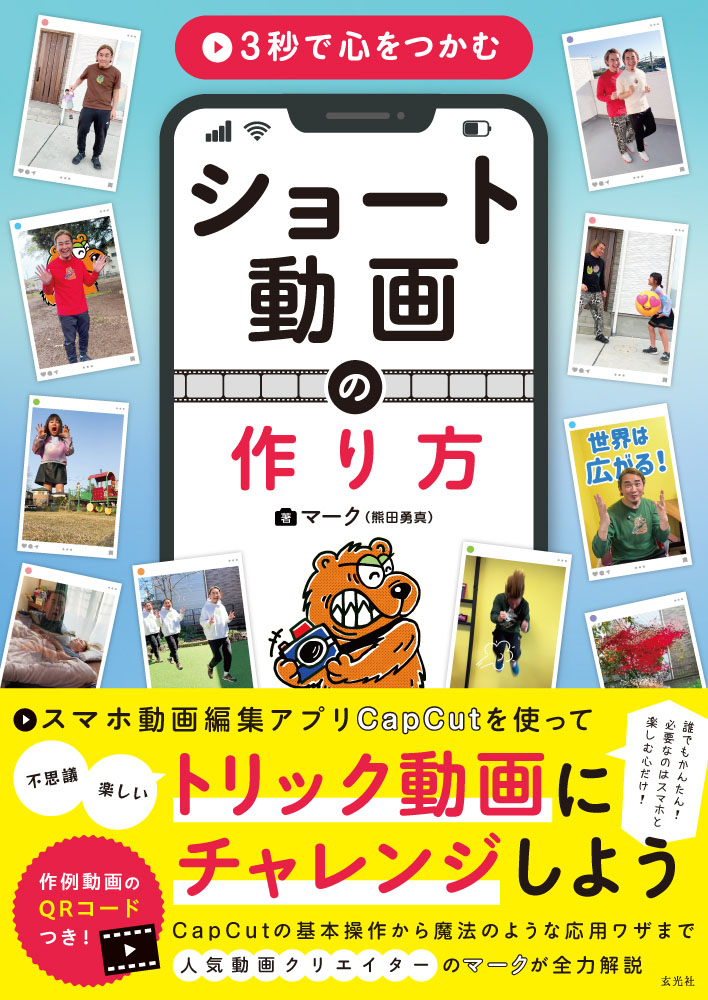SNSではさまざまな動画を見ることができ、多くの人が日々動画コンテンツを楽しんでいると思います。スマートフォンには動画撮影機能があり、誰もが手軽に動画を撮ることができますが、たくさんの人に見てもらえる動画にするには、撮影後にどんなことをしたらいいのか、そもそも撮り方にも作法があるのか、疑問は尽きませんよね。
本書「3秒で心をつかむ ショート動画の作り方」では、動画クリエイターのマーク(熊田勇真)氏が、スマートフォン1台で作ることができるショート動画の制作方法を難易度ごとに丁寧に解説しています。せっかくスマートフォンを持っているなら、一歩踏み出して、楽しい動画作りにトライしてみませんか?
ここでは「3秒で心をつかむ ショート動画の作り方」のなかから、トリック動画などの作り方を難易度別にご紹介します。第6回はトリック動画の作り方・中級編②です。
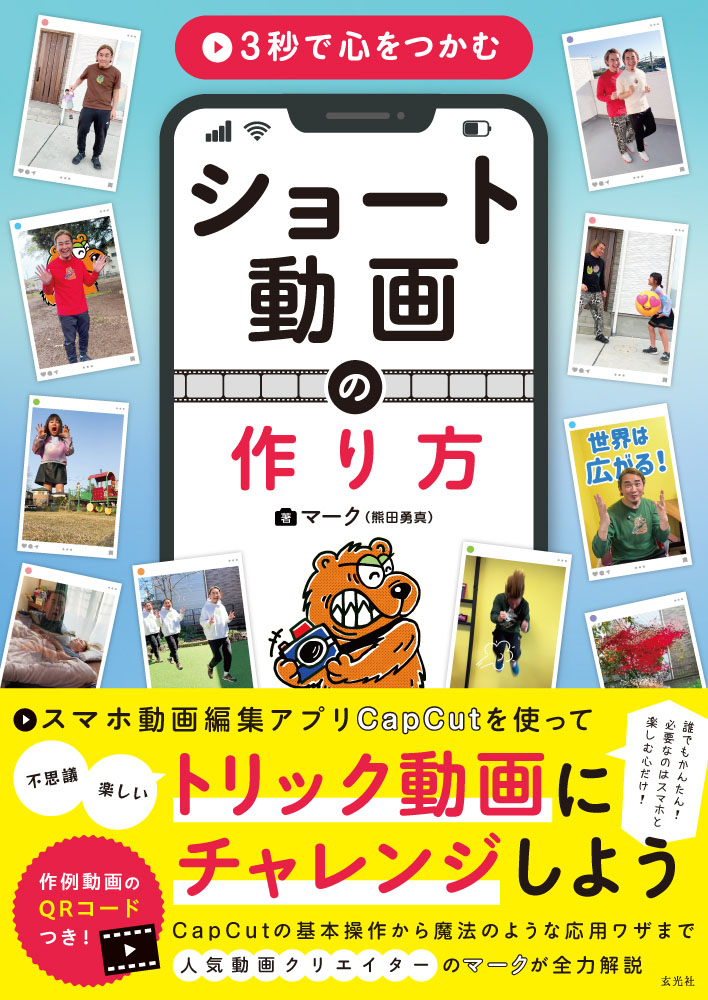
トリック動画・初級編②
【こんなトリック動画を作ろう】
時間操作!自分以外の世界だけ超スピードで進めよう
TikTokやインスタリールで爆発的な人気を誇っている「スピード変化」。まるで自分1人の時間だけがゆっくり流れ、自分以外の世界のスピードがものすごく加速しているように見える動画です。メインの人物と背景のスピードが違うこうした動画は、一瞬で「えっ!?」と驚かせることができる人気コンテンツです。
 |
 |
 |
| 1)こちらを不穏な表情で見つめるマーク。いったい何をたくらんでいる? | 2)突如、指パッチンをしたかと思えば、なぜか背後の人たちのスピードだけが超加速! | 3)ふたたび指パッチンをすると、背後の人たちのスピードがゆっくりに。この驚き、動画じゃないと伝わらない…! |
→こんな場面で使える!
◯世界より何より、自分にだけ注目してほしい場合に効果的!
◯周囲と自分とのギャップをスタイリッシュに表現したい場合にも。
◯猛烈な速度で過ぎていく世界を背景に、時代の変化などについて解説する動画にも応用可能。
【こんな動画を撮影しよう】
●素材動画 A
まず撮影するのは、背景の動画。車通りの多いところや歩行者が多いところなど、背景がよく動いて時間の流れがわかりやすい場所で撮影しよう。背景の動画は、1分ほど撮影すればOK。
 |
 |
●素材動画 B
次に撮影するのは、人物が立っている様子の動画。画面の外から現れて、指パッチンをまず1回して、少し間を空けてから2回目の指パッチンをして、画面の外に出ていくという流れで、10秒ほど撮影してみた。このように、背景のスピードを変えるタイミングで、指パッチンやジャンプなどのアクションを入れて、わかりやすく演出しよう。
 |
 |
動画撮影のポイント
◯三脚でスマホを固定しながら撮影する。
◯素材動画A、素材動画Bとも、同じ場所、同じ時間帯で撮影しておこう。場所が変わると照明の位置や光の当たり方が変わって、「合成っぽさ」が出てしまう。
◯背景の人たちのプライバシーに配慮し、はっきり顔が見えないぐらいの距離から撮影しよう。
【CapCutで動画を作ろう!】
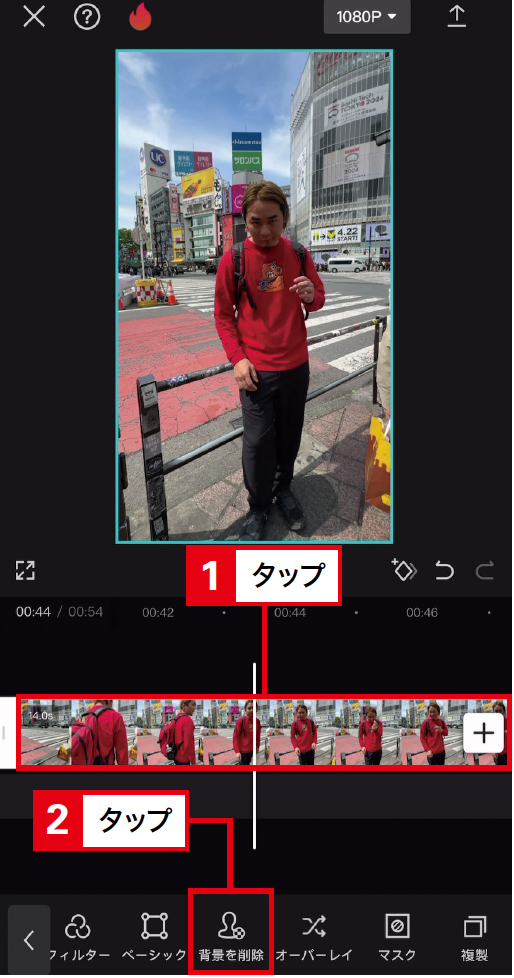 |
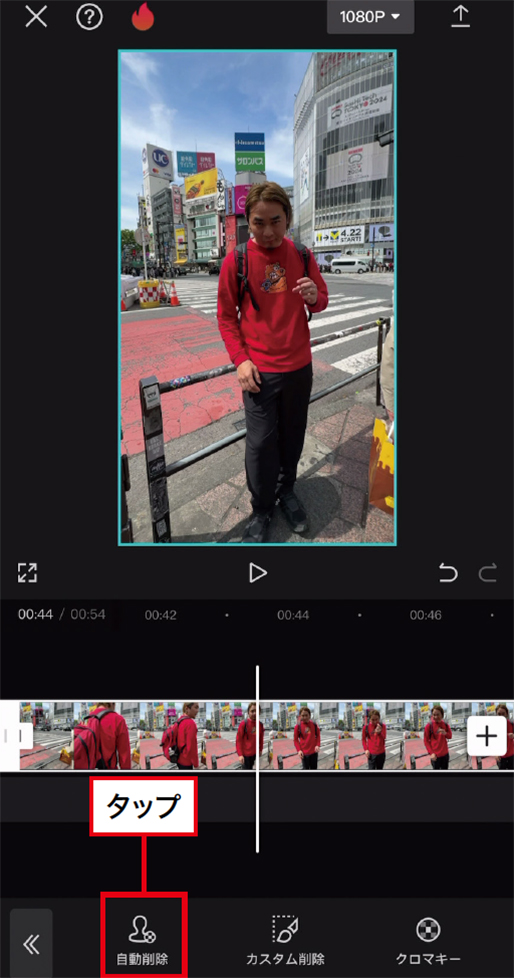 |
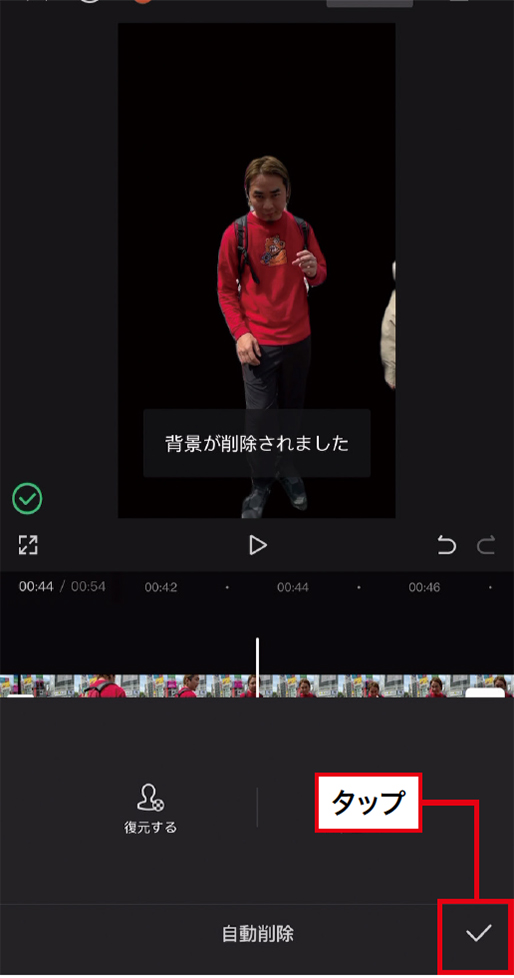 |
| 1)ホーム画面で「新しいプロジェクト」をタップして素材動画A、素材動画Bの順に追加し、素材動画Bを選択して「背景を削除」をタップする。 | 2)「自動削除」をタップする。 | 3)背景が削除されて人物だけが抽出されたら、「✓」をタップする。 |
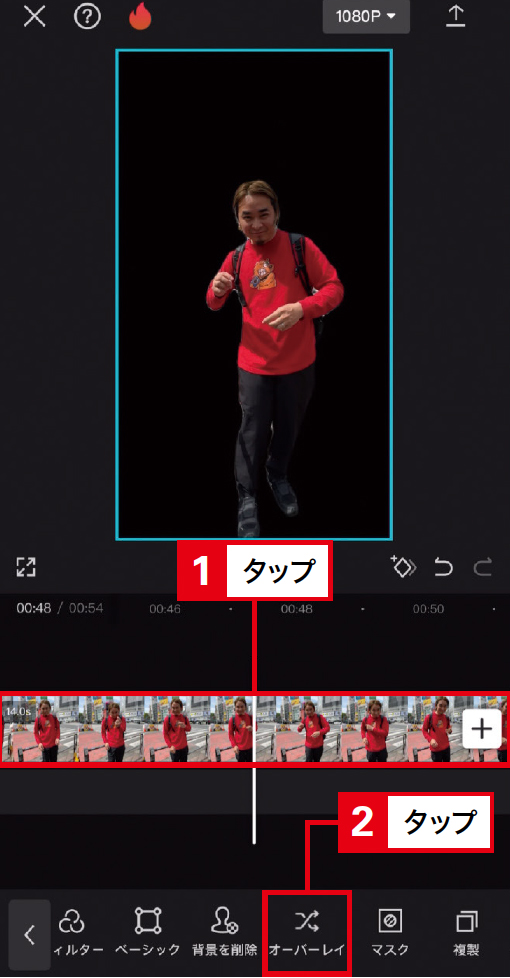 |
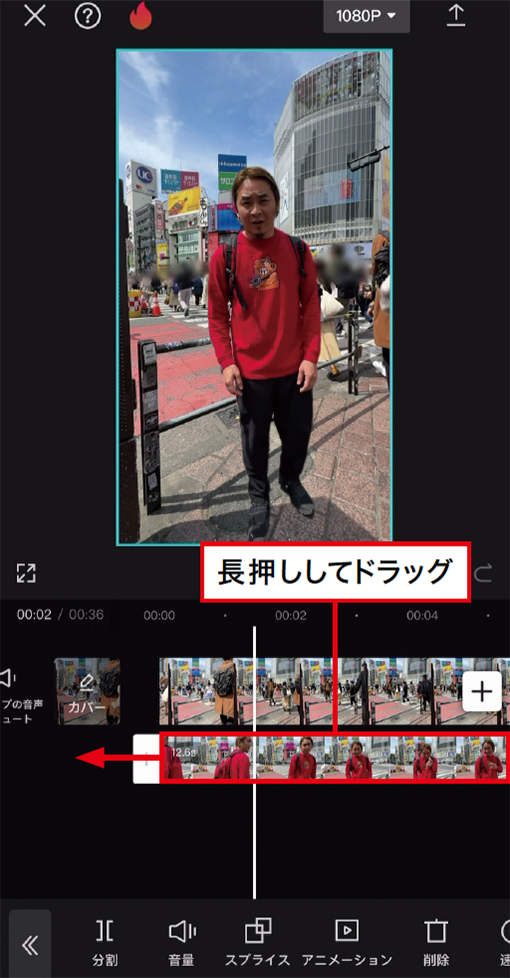 |
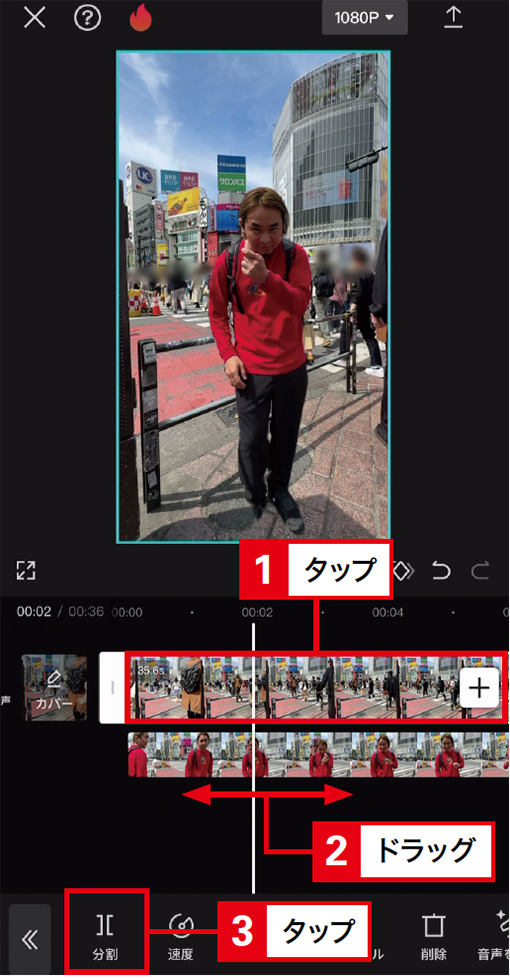 |
| 4)人物を抽出した素材動画Bを選択し、「オーバーレイ」をタップする。 | 5)素材動画Bが1段下にずれたら、長押ししてドラッグし、素材動画Aの先頭に合わせる。 | 6)素材動画Aを選択し、素材動画Bで1回目の指パッチンをしているところに合わせ、「分割」をタップする。 |
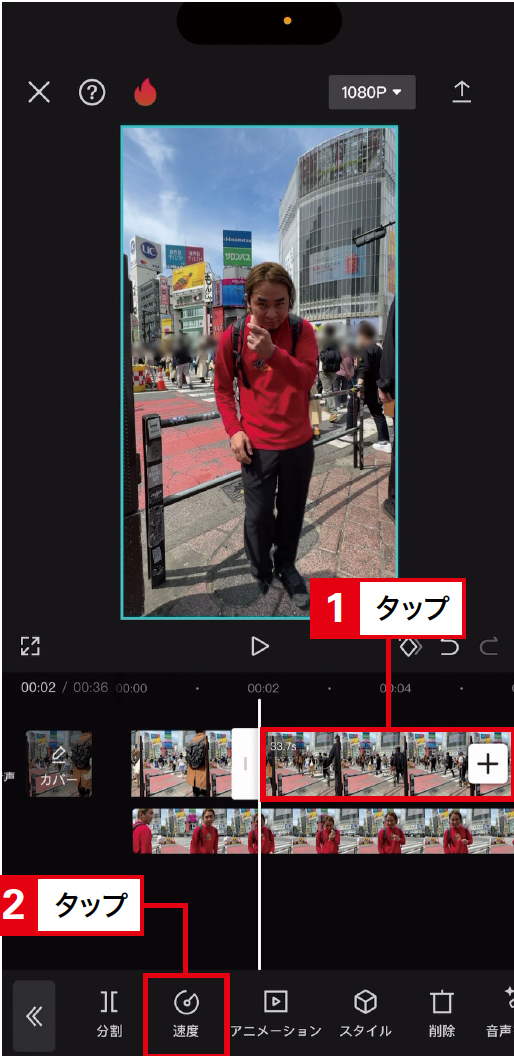 |
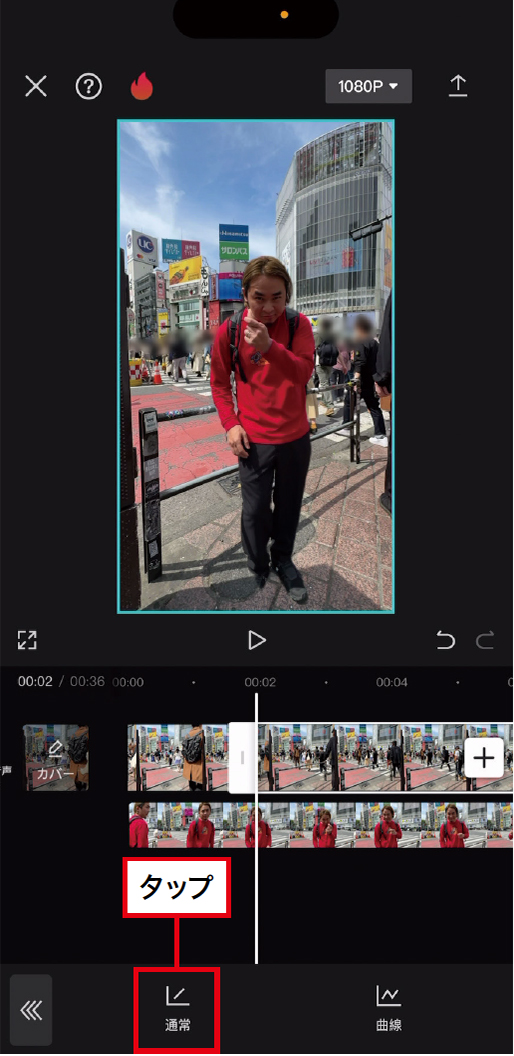 |
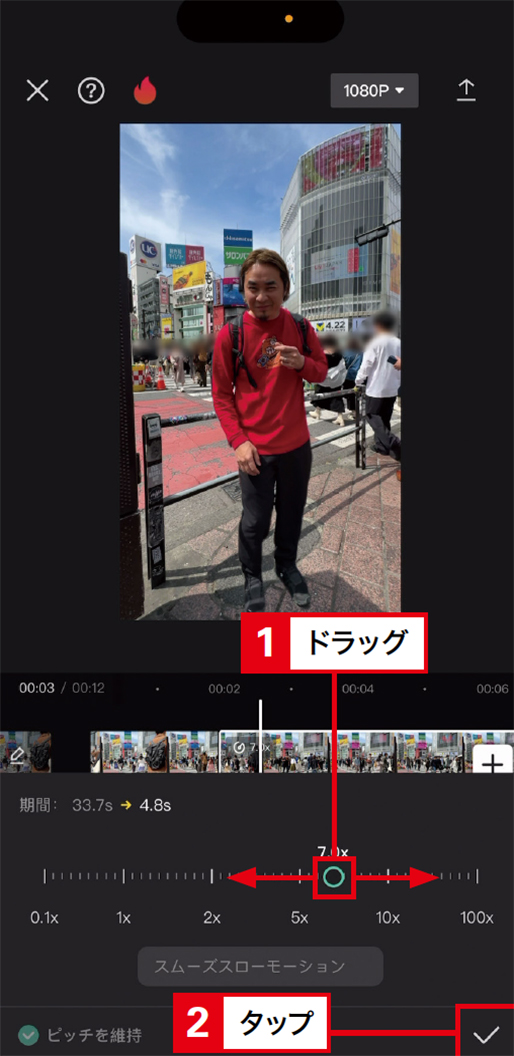 |
| 7)分割後の後半部分を選択し、「速度」をタップする。 | 8)「通常」をタップする。 | 9)スライダーをドラッグして速度を速くし、「✓」をタップする。速度は、わかりやすいよう2倍以上にしよう。 |
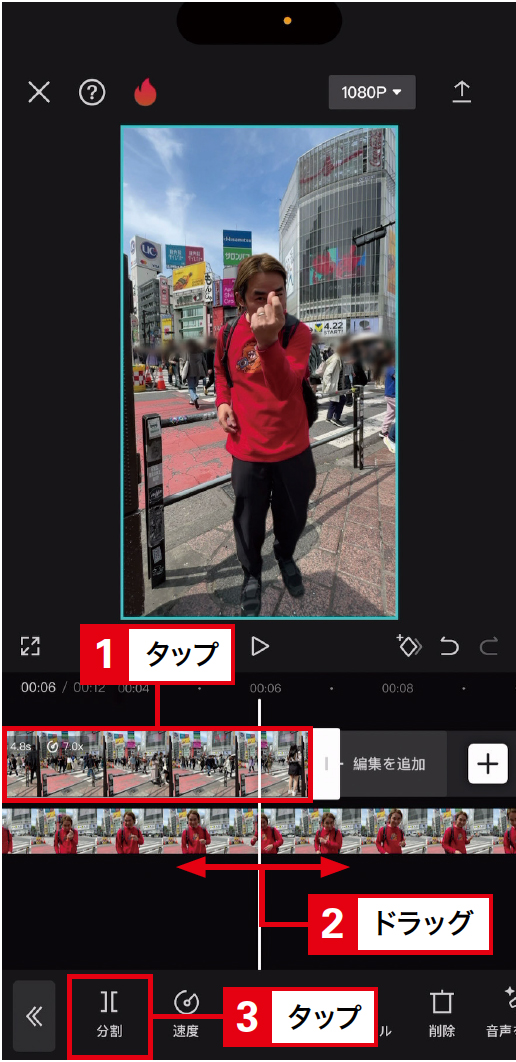 |
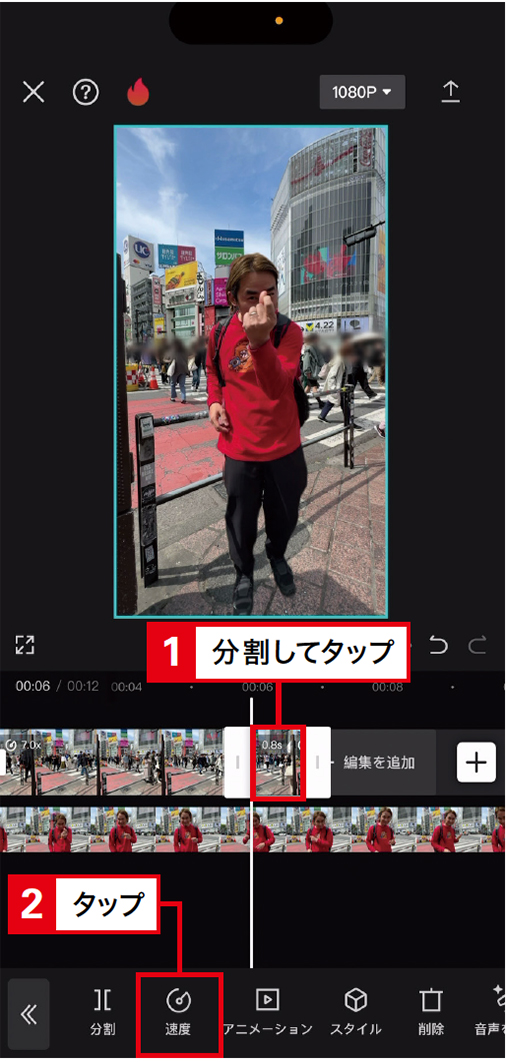 |
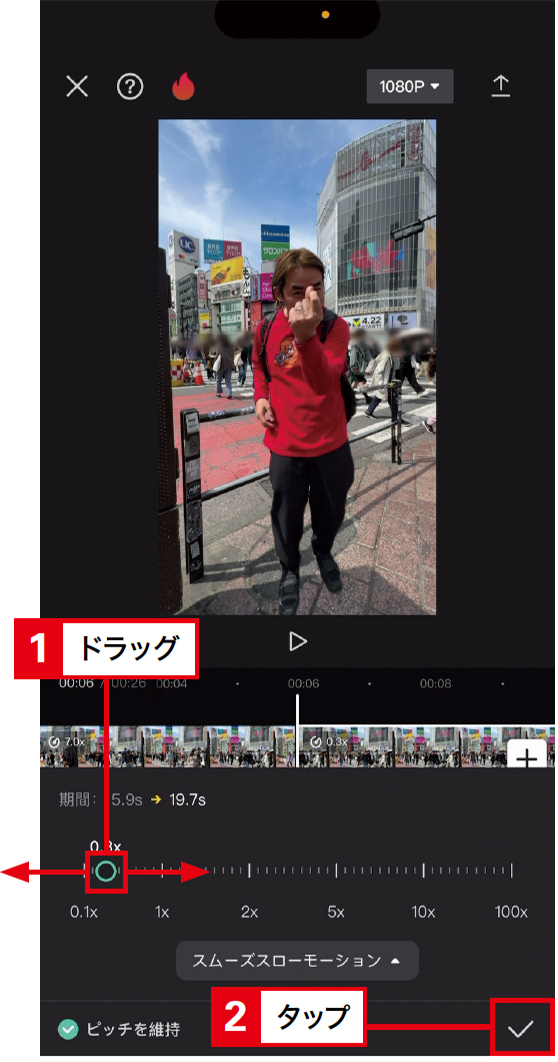 |
| 10)素材動画Aの後半を選択し、素材動画Bで2回目の指パッチンをしているところに合わせ、「分割」をタップする。 | 11)分割後の後半部分を選択して「速度」→「通常」をタップする。 | 12)スライダーをドラッグして速度を遅くし、「✓」をタップしたら完成! |
※「背景を削除する」機能について、スマホアプリCapCutのバージョン12.3.0へのアップデートにともない無料での使用ができなくなりました。おそれいりますがご了承いただけますと幸いです。